

作者: Nathan E. Malpass, 最新更新: 2021年5月20日
再想一想那些丢失的文件,并开始寻找如何找回这些文件的方法。 一切都还不算太晚。 特别是在您的情况下,将讨论并显示许多更改以帮助您。 本文将向您展示如何 恢复粘滞便笺Windows 10 在各种解决方案中。 您的关键解决方案是FoneDog数据恢复。 本文是关于在win10上恢复笔记的,还有另一篇关于 在Mac上还原笔记.
第1部分。逐步解决方案,以恢复Windows 10的便笺第2部分。使用软件恢复Windows 10的便笺第3部分。不丢失便笺数据的提示
如果您意外丢失或删除了文件,请尝试使用以下解决方案来恢复那些重要说明。
注意:这些解决方案很耗时,应该逐步进行以成功恢复。
解:
步骤1.隐藏的文件应该可见,因为便笺会隐藏其便笺。
步骤2.以管理员身份运行命令提示符。
快捷键:Windows + R
步骤3.复制下面提供的文本,并将其粘贴到“运行”框中,然后单击“确定”。
命令:%AppData%\ Microsoft \ Sticky Notes \
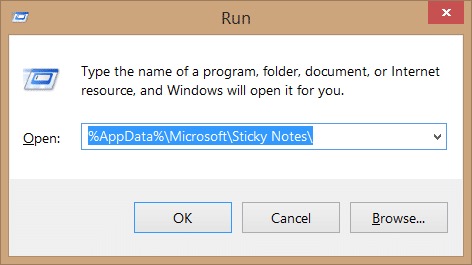
步骤3.现在,您将看到一个名为粘滞便笺的文件。 右键单击该文件,然后使用Microsoft Office Word程序或您的任何文本编辑器更改其格式。
步骤4.您将看到不寻常的文本。 现在是时候通过选择Windows或您自己的系统来解码该文本了。 手动处理数据,就像编码文本一样。 强烈建议使用MS Word以获得最佳效果。
同样,第1部分中的步骤很费时,而且也不是没有麻烦。 恢复便利贴Windows 10的最佳方法是使用正确的数据恢复软件。 在事故中删除笔记非常容易,对吗? 了解了该数据恢复软件之后,您将了解到,恢复丢失的笔记比删除它们更容易。 如果您对此不熟悉,那么建议您完成本文。
FoneDog数据恢复 将是您遇到的问题的“哈利·波特”。 您可能会认为它只会从便利贴中恢复您的重要详细信息。 让我告诉您,该软件具有完整的功能,可以帮助您解决数据丢失问题。 它不仅恢复Windows 10的便笺,而且还恢复 恢复已删除的图像,视频,文档,音频和计算机中的电子邮件(即时贴),存储卡,闪存驱动器和硬盘驱动器。
只需执行以下快速简便的步骤,它将神奇地还原您的文件:
步骤1:非常简单的步骤。 在计算机上下载并安装FoneDog数据恢复。
第2步:选择数据类型及其位置
通过设置扫描选项开始恢复。 具体来说,磁盘驱动器(您的计算机),文件类型(Sticky注释)及其位置。

步骤3:搜寻资料
您要恢复的数据将被自动扫描。 快速扫描广告深度扫描是两个选项,您可以选择文件的扫描方式。

步骤4:选择要恢复的数据
您可以预览并选择要恢复的文件。 它将显示数据结果,即便签。 之后,您已成功从Windows 10恢复了便笺。

删除便笺非常简单,因为只需单击一下即可将其关闭,只需单击“ x”即可。 启用“删除确认”对话框,以减少意外删除笔记的风险。
要启用“删除确认”对话框,请仔细按照以下说明进行操作:
步骤1.由于便利贴具有良好的安全性,因此隐藏文件应该可见。
步骤2:以管理员身份运行命令提示符。 输入“ Windows + R”以自动 CMD.
步骤3.通过输入命令“ regedit”启动注册表编辑器
步骤4.在注册表编辑器中导航-HKEY_Current_user>软件> Microsoft> Windows>当前版本> Applet>便笺。
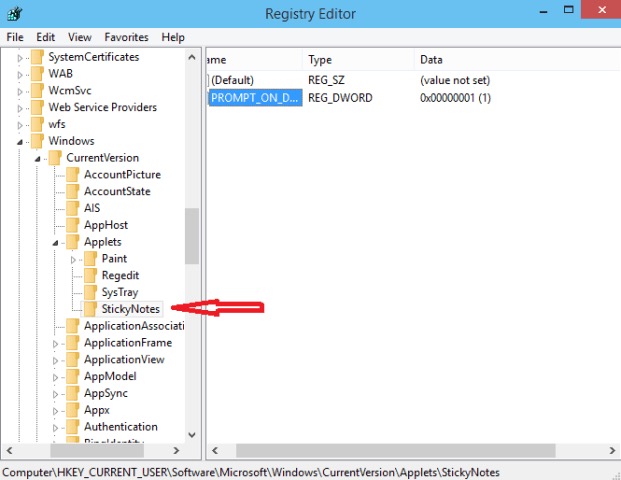
步骤5.,将PROMPT_ON_DELETE的值从0更改为1
定期备份便笺总是很重要的,尤其是在恢复Windows 10便笺时。
请按照以下说明创建备份。
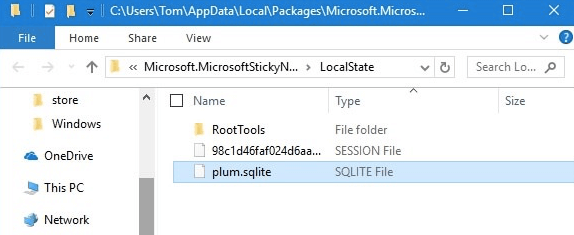
注意:您可以使用此文件来恢复便签,以防万一您意外删除文件。
现在可以免费使用各种便利贴。 最好的事情是,其中一些替代方法是便利贴的改进应用程序。 意味着,这些软件具有更多功能,对您非常方便和有用。
人们也读有关如何恢复未保存的Word文档的3种有效方法如何为Android执行SD卡数据恢复
我希望您已经完全掌握了便笺的重要性以及如何在Windows 10中恢复便笺的情况下,以防丢失文件。 请记住为避免丢失文件而提供的提示。 但是,如果您会遇到该问题,是的,可以使用多种方法来恢复文件,但是始终选择最佳方法-最明智的选择。
当您只需使用FoneDog数据恢复来简单地恢复数据时,为何选择压力较大的解决方案。 简单,方便且100%安全。 在恢复数据时,请始终将此视为您最主要和最简单的解决方案。 立即下载。
发表评论
评论
热门文章
/
有趣乏味
/
简单困难
谢谢! 这是您的选择:
Excellent
评分: 4.7 / 5 (基于 57 评级)